Adobe Acrobat Reader DC é um conhecido leitor de PDF que permite visualizar, imprimir, assinar e comentar arquivos PDF. No entanto, algumas pessoas que baixaram este aplicativo podem ter problemas para usá-lo, o que as leva a procurar maneiras de desinstalar o Adobe Acrobat Reader no Mac. Desinstalar um aplicativo desnecessário no Mac pode ser fácil, mas que tal excluir todos os componentes do programa de seu sistema?
Este guia mostrará em detalhes como desinstalar completamente o Adobe Acrobat Reader do seu Mac junto com os componentes do aplicativo que ele possui.
Conteúdo: Parte 1. Como faço para remover o Adobe Reader como padrão no Mac?Parte 2. Como desinstalar completamente o Adobe Acrobat Reader no Mac?Parte 3. Como desinstalar completamente o Adobe Acrobat Reader no Mac?Parte 4. Conclusão
Parte 1. Como faço para remover o Adobe Reader como padrão no Mac?
Para remover o Adobe Reader como leitor de PDF padrão em seu Mac, siga estas etapas:
- Localize qualquer arquivo PDF no seu Mac.
- Clique com o botão direito (ou clique com a tecla Control pressionada) no arquivo PDF e selecione Obter Informações no menu de contexto.
- Na janela Obter informações, encontre o Abrir com seção. Clique no menu suspenso e selecione seu aplicativo preferido (como Visualização).
- Abaixo do menu suspenso, clique no Mude tudo botão. Um prompt aparecerá perguntando se você deseja alterar o aplicativo padrão para todos os arquivos deste tipo. Confirme clicando Continuar.
Como faço para desligar o Acrobat Reader?
Você deve encerrar o aplicativo antes de começar a aprender como desinstalar o Adobe Acrobat Reader no Mac. Porque se você prosseguir com a desinstalação enquanto estiver em execução, o processo poderá falhar e causar um erro. Existem muitas opções para sair do Adobe Reader:
- O ícone do aplicativo pode ser visto no Dock; você pode clicar com o botão direito e selecionar desistir.
- Na barra de menus, clique no aplicativo e selecione Sair [nome do aplicativo].
- Abra o monitor de atividade, pesquise o nome do aplicativo de destino, escolha qualquer processo relacionado ao aplicativo, clique no botão X visto no canto superior esquerdo e escolha o botão Sair.
- Use o
Option – Command – Escpressionamento de tecla para abrir a janela Sair de aplicativos, escolha o aplicativo da lista e clique no Forçar Encerrar.
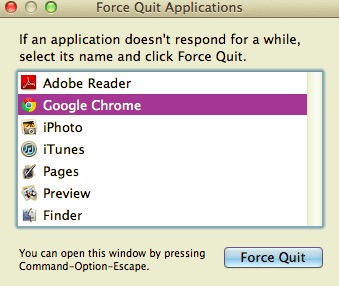
No entanto, há momentos em que você ainda não consegue encerrar aplicativos com nenhuma dessas opções. A única opção ou escolha que você tem agora é reiniciar o Mac no modo de segurança para eliminar o aplicativo indesejado.
Parte 2. Como desinstalar completamente o Adobe Acrobat Reader no Mac?
Para desinstalar completamente o Adobe Acrobat Reader DC do Mac, você deve excluir os arquivos executáveis, bem como todos os arquivos de suporte associados, incluindo caches, logs e preferências. Além de mostrar as abordagens manuais sobre como desinstalar o Adobe Acrobat Reader no Mac, esta seção também explicará como procurar os arquivos restantes do Adobe Reader.
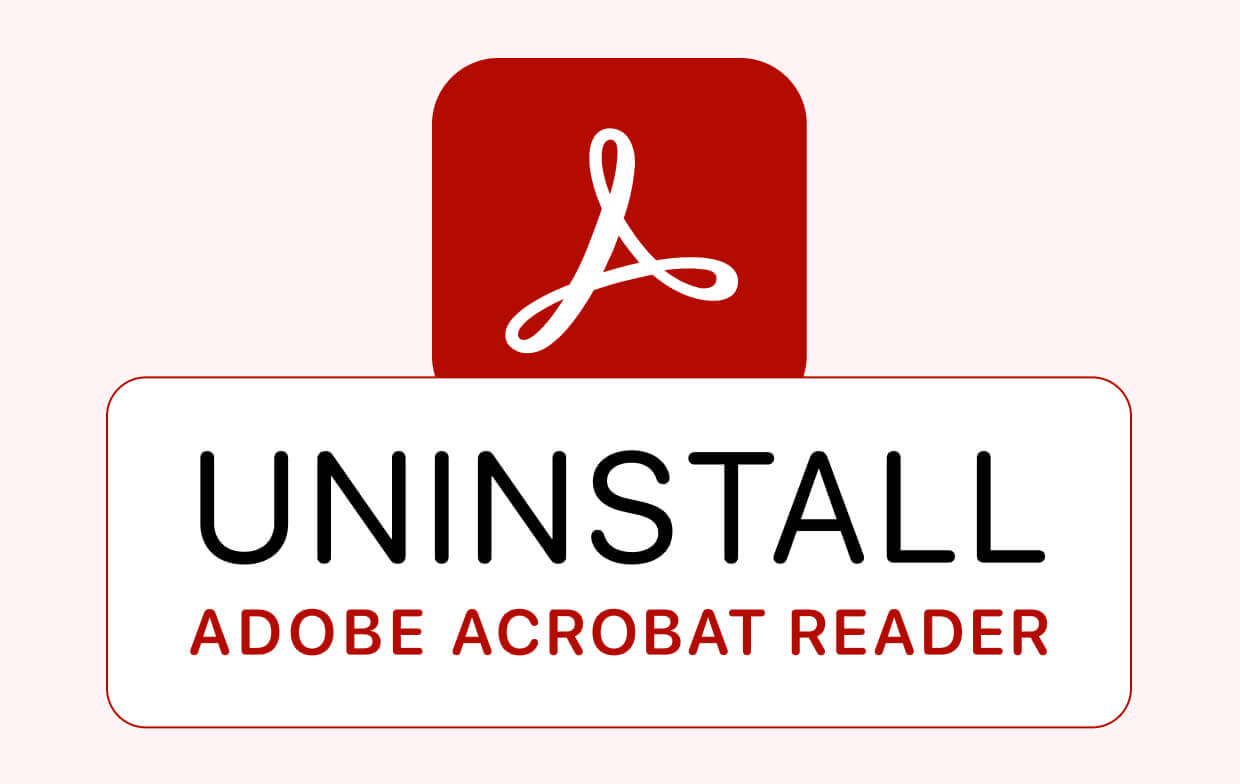
Para quem instalou o Adobe Reader da App Store do Mac:
- No Dock, clique no Launchpad ícone e digite Adobe Acrobat Reader DC na caixa Pesquisar.
- Passe o cursor sobre o ícone do aplicativo de destino quando ele aparecer e, em seguida, pressione e segure até o ícone tremer. Em seguida, no ícone do aplicativo, clique no Apagar
- Para finalizar a exclusão do Adobe Acrobat Reader DC, clique em Excluir na janela pop-up.
Para quem instalou Adobe Reader que não é através da App Store:
- Lançar o em destaque e selecione o Aplicações pasta da barra lateral.
- Localize o Adobe Acrobat Reader DC na pasta Aplicativos e arraste e solte seu ícone no Lixo ícone (no final do Dock).
- Clique com o botão direito do mouse no Lixo, selecione Esvaziar Lixo e clique em Esvaziar Lixo novamente.
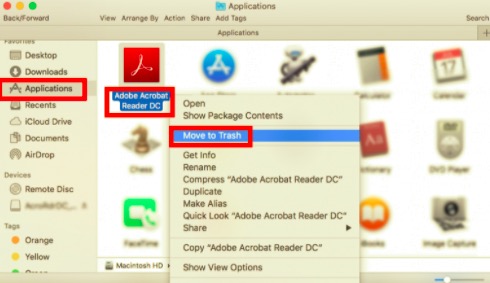
Removendo manualmente os componentes do Adobe Acrobat Reader DC
Para aprender como desinstalar o Adobe Acrobat Reader no Mac, os componentes são muito importantes. Os componentes do Adobe Acrobat Reader DC incluem o próprio software, arquivos de preferência, programa incluído, extensões de kernel e plug-ins de suporte. Para poder detectar os arquivos restantes, você pode encontrá-los em um ou em ambos os locais: /Library e ~Library.
Excluir componentes em / biblioteca
- Vá para a Barra de Menu no Finder e clique Go > Ir para a Pasta...
- Insira o caminho da biblioteca de nível superior em seu disco rígido:
/Librarye, em seguida, Enter. - Nos seguintes locais de pasta, procure aquelas cujos nomes contenham a (s) palavra (s) -chave do Adobe Acrobat Reader:
/Library,/Library/Caches,/Library/Preferences,/Library/Application Support,/Library/LaunchDaemons,/Library/LaunchAgents,/Library/PreferencePanes,/Library/StartupItems. - Localize os arquivos e diretórios correspondentes e exclua todos.
Excluir componentes em ~ / Biblioteca
- Abra a biblioteca do usuário em sua pasta inicial, digitando
/Libraryna barra de endereço. - Na barra de pesquisa, digite as palavras-chave do Adobe Acrobat Reader DC e selecione "Biblioteca".
- Encontre os itens correspondentes nos resultados, clique com o botão direito neles e selecione Mover para o Lixo no menu.
- Depois de excluir todas as sobras do Adobe Acrobat Reader DC, esvazie a Lixeira. Se você vir uma mensagem de erro informando que um item é "em uso e não pode ser apagado", reinicie o seu Mac e tente esvaziar a lixeira novamente.
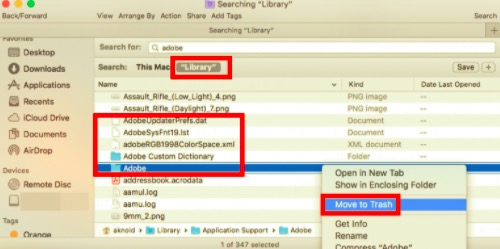
Parte 3. Como desinstalar completamente o Adobe Acrobat Reader no Mac?
Excluir o aplicativo e seus arquivos pode ser um incômodo quando feito manualmente. Se não quiser pesquisar os arquivos do Adobe Acrobat Reader DC um por um, você pode usar uma ferramenta profissional para fazer isso por você.
PowerMyMac é um aplicativo simples que possui um recurso App Uninstaller. Com este aplicativo, agora você pode remova facilmente o Adobe Reader junto com seus arquivos relacionados com apenas alguns cliques, sem passar pelas pastas da sua unidade. Pode ajudá-lo a economizar espaço valioso em disco e acelerar o seu Mac. Veja como desinstalar o Adobe Acrobat Reader no Mac usando o PowerMyMac's App Desinstalador.
- Inicie o PowerMyMac e selecione o desinstalador de aplicativos. Clique SCAN para começar a verificar todos os aplicativos instalados no seu Mac.
- Assim que a verificação for concluída, uma lista de aplicativos aparecerá. Selecione o Adobe Acrobat Reader e os arquivos associados a ele.
- Clique na LIMPO botão; então o Adobe Reader e seus dados associados serão excluídos. Uma janela pop-up chamada “Limpeza concluída” aparecerá e mostrará quantos arquivos foram limpos e quanto espaço está livre em seu disco rígido.

Parte 4. Conclusão
Este artigo discutiu como desinstalar o Adobe Acrobat Reader no Mac manualmente e por meio de um aplicativo, mas remover manualmente o Adobe Acrobat Reader DC pode ser demorado e muito incômodo para você.
Muitos usuários têm dificuldade em localizar os arquivos associados ao Adobe Reader. Por isso é mais eficiente usar uma ferramenta que possa excluir o aplicativo e os arquivos relacionados com apenas alguns cliques. Ao usar o PowerMyMac, agora você pode se sentir mais confiante de que todos os arquivos indesejados foram removidos do seu Mac.




Eva2022-09-28 08:57:58
Não está funcionando. Como faço para desinstalar isso?
Jen Temcio2022-04-27 18:09:32
Isso foi imensamente útil e agora meus documentos estão funcionando. Muito obrigado por seu conteúdo útil e instruções fáceis de seguir.